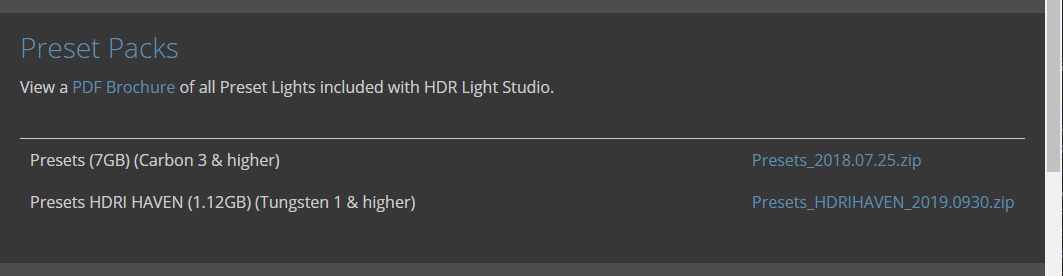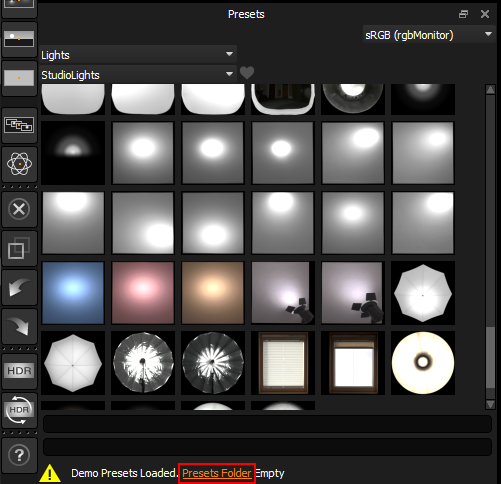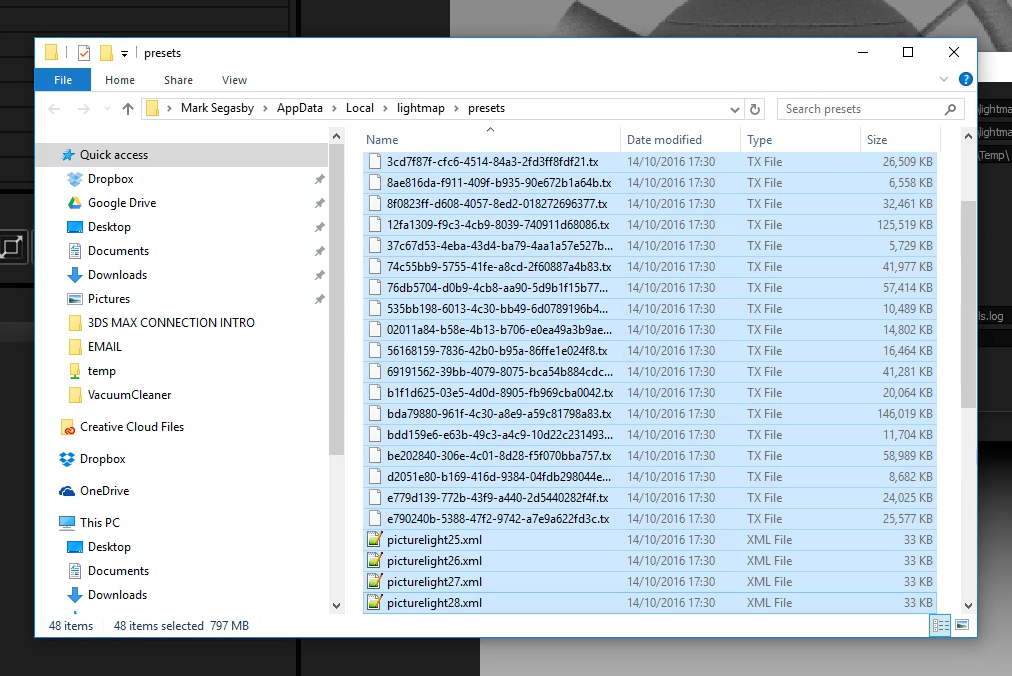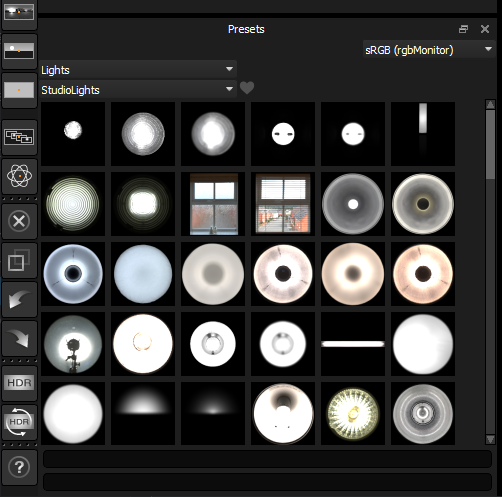高画質プリセットのインストール
HDR Light Studioのインストールを行う際、別途インストールする必要のない低解像度のデモプリセットファイルが含まれるようになりました。
HDR Light Studioの起動時に他のプリセットが見つからなかった場合、これらのデモプリセットが読み込まれます。
ただし、HDR Light Studioのライセンスをご購入いただいたお客様には、高解像度のプリセットファイルをダウンロードし、インストールする事が可能です。
1. プリセットのダウンロード
www.lightmap.co.uk のアカウントにログインし、アカウントのダウンロードページからプリセットのzipファイルをダウンロードします。
現在、ダウンロードするzipファイルは2つあり、両方ともダウンロードする必要があります。合計で8GB強のライティングコンテンツがここに含まれています。
ダウンロード後、これらのファイルを解凍すると、.xml と.tx ファイルが含まれています。xmlファイルは各プリセットについて説明しているファイルで、txファイルはプリセットによって参照される画像ファイルです。
2. ローカルコンピューターへプリセットファイルをインストールする
注意: HDR Light Studioを複数のユーザーで使用している場合、すべてのユーザーがアクセス可能なネットワークドライブにプリセットファイルをインストールすることができます。この場合は、こちらの手順に従ってください。
HDR Light Studioを起動します。プリセットパネルの下部に、三角形の警告表示とメッセージが表示されます。デモプリセットがロードされました。プリセットフォルダは空です。
Presets Folderテキストリンクをクリックします。HDR Light Studioがプリセットファイルを探すため、コンピュータ上のディレクトリが開かれます。
デフォルトのディレクトリは以下の通りです。
C:\Users\<username>\AppData\Local\lightmap\presets
ダウンロードした.xmlと.txのファイルをすべてこのディレクトリに移動します。
ディレクトリを閉じ、HDR Light Studioを再度起動します。
プリセットパネルがこのように表示されるはずです。プリセットパネルの下にあったデモライトの警告表示がなくなりました。
これでプリセットのインストールが完了し、すぐに使用できるようになりました。
今後の展開: プラグイン接続をインストールします。 こちらで接続したい内容を探し、説明される手順に従ってください。